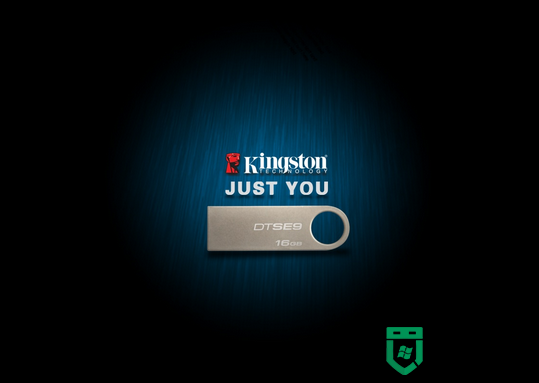win8.1怎么禁止项目自启|win8.1停止项目自启的方法
很多软件在安装的时候都会自我设定为开机启动,有时候我们设定宽带开机启动,也需要将宽带添加到开机启动项中,很多用户刚刚安装了WIN8.1,不知道该如何设定开机启动项,如果设定错误的话会导致电脑开机的速度变慢,随着电脑安装的软件越来越多,人们发现启动电脑的速度变得越来越慢,一些软件在安装的时候就将自己加入了开机启动项目,很多用户想要将这些软件从开机自动启动中去除,却不知道该如何进行操作,下面就说一下win8.1怎么禁止项目自启。
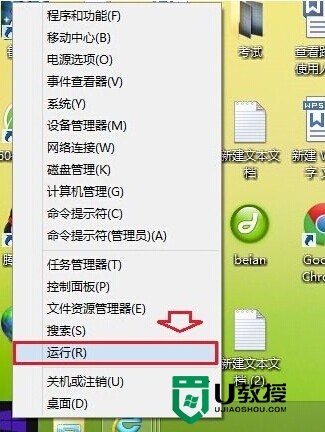
首先返回电脑桌面,在桌面的左下角找到WIN图标,使用鼠标右键右击这个图标,在随后出现的很多选项中找到并点击运行,这时候会出现运行窗口,我们在窗口中的对话框中输入taskmgr,点击窗口下面的确定按钮。(u盘装win8.1系统)
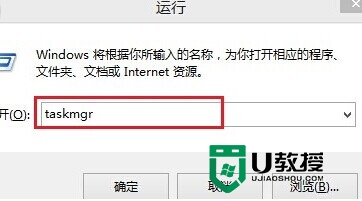
随后系统会自动弹出任务管理器窗口,我们在窗口找到并点击启动选项卡。
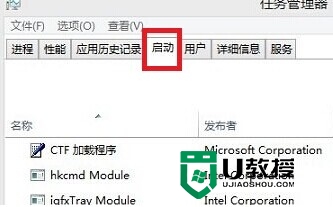
我们在里面可以看到所有的电脑开机自动启动的项目,我们使用鼠标右键右击想要禁止开启启动的项目,在随后出现的选项中找到并点击禁用选项。就可以将不希望开启自动启动的项目完全禁用掉。
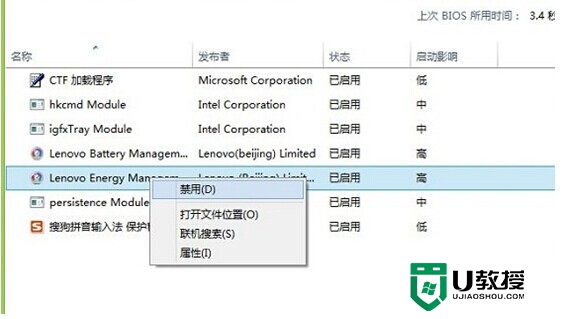
【win8.1怎么禁止项目自启】上述就是全部的内容,身边有遇到同样问题的小伙伴的话,可以将此教程分享给他们。想了解更多操作系统使用技巧或者是usb装机的教程,都欢迎上u教授查看。